Hvordan legge til Microsoft PowerPoint-bildetekster
Microsoft Kontor Microsoft Powerpoint Microsoft Powerpoint Helt / / September 04, 2020
Sist oppdatert den

Ved å legge til bildetekster i presentasjonen din, kan du gi kontekst og kreditt til eieren av bildet. Dette er hvordan.
Ved å legge til Microsoft PowerPoint-bildetekster kan du gi sammenheng og kildematerialet publikum ser på skjermen. Her er trinnene for å gjøre dette på både Windows og Mac.
Foreløpig tilbyr ikke Microsoft en egen tekstløsning i PowerPoint som den gjør i Word. Denne utelatelsen gir imidlertid mye mer fleksibilitet, som du vil se nedenfor.
Microsoft PowerPoint for Windows
Før du begynner, må du sørge for at du allerede har gjort det la til bildet ditt til presentasjonen.
- Velg Sett inn kategorien.
- Velge Tekstboks.
- Tegn tekstboks på riktig sted i presentasjonen for å fungere som bildetekst. Marker teksten for å gjøre formateringsendringer som skrift- og fargejusteringer.
- Velg begge dine bilde og bildetekst ved hjelp av CTRL-tasten.
- Valgte Bildeformat kategorien.
- Klikk Gruppe, deretter Gruppe fra nedtrekkingen. Nå blir både bildet og teksten samlet som ett, noe som gjør dem lettere å bruke andre steder i presentasjonen etter behov.
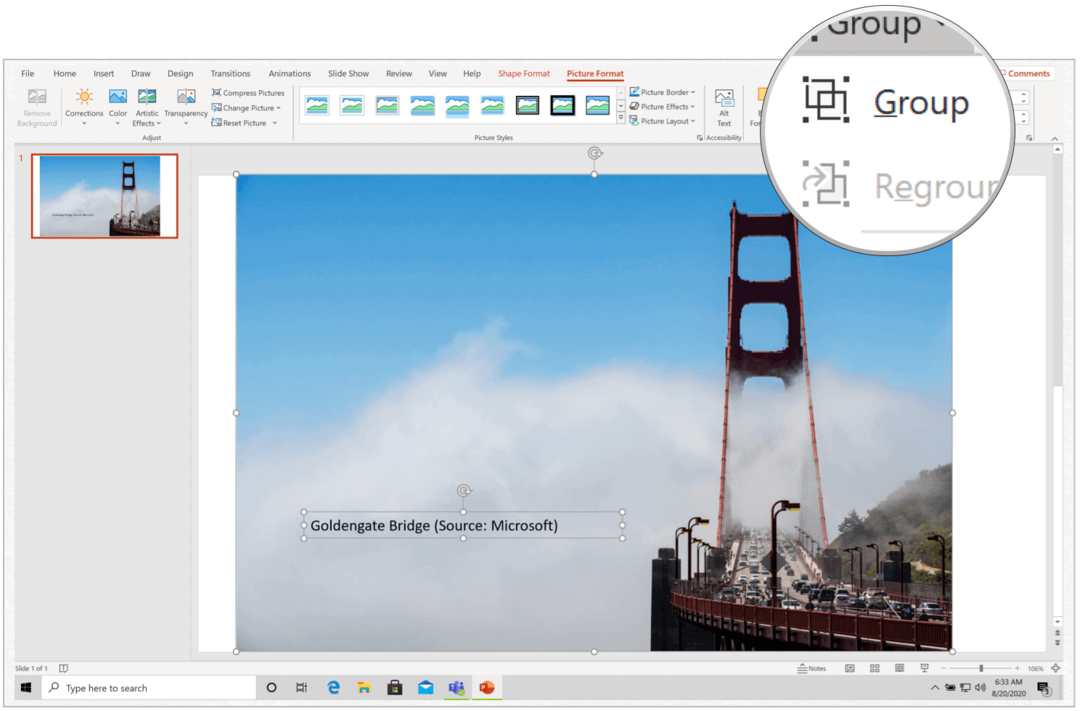
Microsoft PowerPoint for Mac
Hvis du bruker Microsoft PowerPoint for Mac, er trinnene nesten de samme. Sørg for at du har gjort det la til bildet ditt til presentasjonen før du går videre.
- Velg Sett inn kategorien.
- Å velge Tekstboks.
- Tegn en tekstboks øverst på bildet et sted du velger.
- Legg til bildetekst. Du kan bruke Format Shape-verktøyene til å tilpasse teksten din. For eksempel kan du endre fargen på skrift, legge til fyll, justere gjennomsiktighet og mer.
- Velg begge bilde og bildetekst ved hjelp av CMD-tasten.
- Valgte Bildeformat kategorien.
- Klikk Gruppe, deretter Gruppe fra nedtrekkingen. Nå blir både bildet og teksten samlet som ett, noe som gjør dem lettere å bruke andre steder i presentasjonen etter behov.
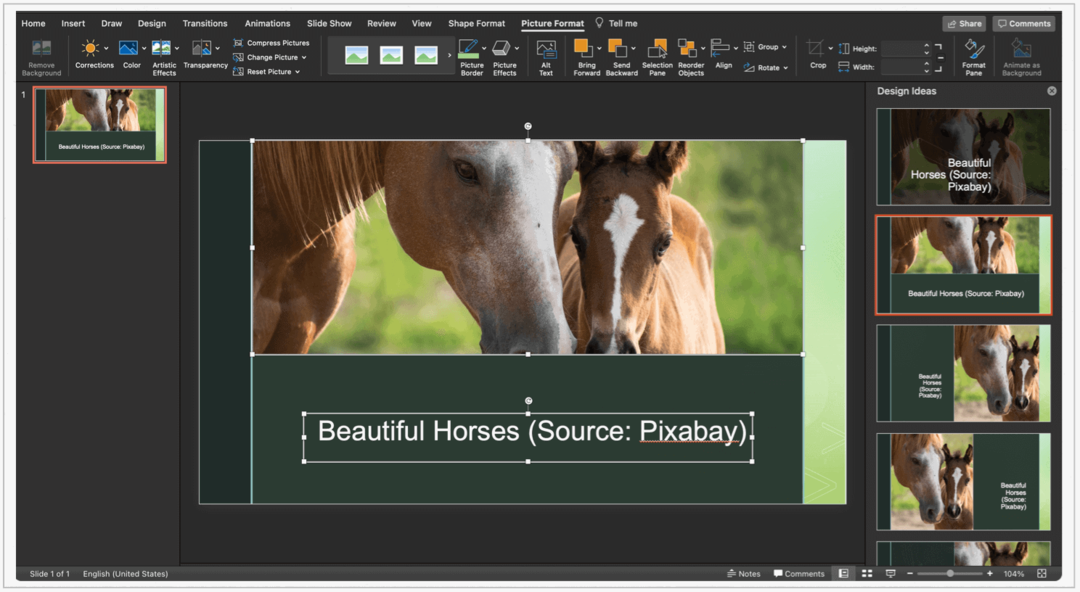
Ekstra verktøy
Du kan kopiere og slette tekstbokser på både Microsoft PowerPoint for Windows og Mac. Det ville være best om du gjorde det før gruppere teksten med bildet, men. Ellers kopierer eller sletter du både tekst og bilde.
Slik kopierer du en tekstboks:
- Klikk på grense av tekstboksen du vil kopiere.
- trykk Ctrl + C.
- I dokumentet eller stedet der du ønsker å lime inn tekstboksen, trykk på Ctrl + V-tastene.
Slik sletter du en tekstboks:
- Klikk på grense i tekstboksen du vil slette.
- trykk Slett på tastaturet.
Der går du
I motsetning til et Microsoft Word-dokument er en PowerPoint-presentasjon ment å imponere publikum gjennom en balansert kombinasjon av bilder, animasjonog tekst. Ved å legge til bildetekster i presentasjonen din, kan du gi kontekst og kreditt til eieren av bildet.
Hva er personlig kapital? 2019 gjennomgang inkludert hvordan vi bruker den til å håndtere penger
Enten du først starter med å investere eller er en erfaren trader, har Personal Capital noe for enhver smak. Her er en titt på ...


